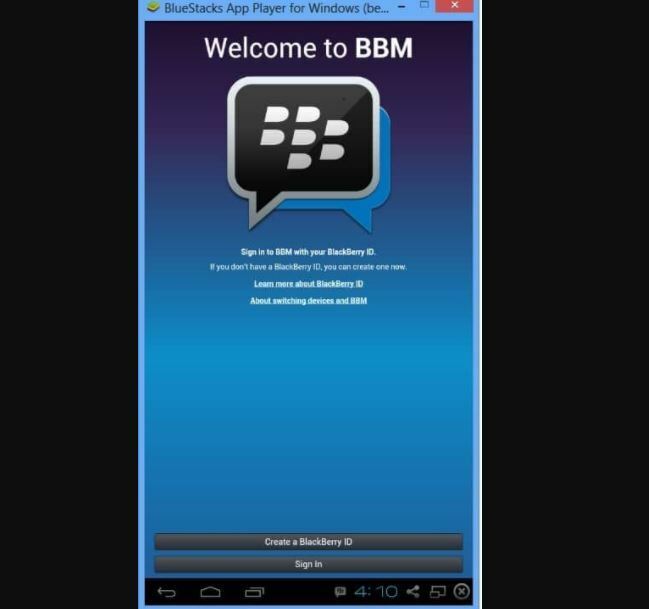- BlackBerryMessenger või BBMrakenduson Internet-põhine, kiirsõnumid ja videotelefonrakendus mis võimaldab teil suhelda oma sõprade, pere või töökaaslastega.
- The rakendus on ka BBMKanalid funktsioon, mis võimaldab teil luua oma kanali, kuhu saate postitada sõnumeid, jagada pilte, algatada vestlusi ja suhelda otse kaubamärkide ja tellijatega.
- Kui olete BlackBerry maailmast huvitatud, minge meie eripärale BlackBerry sektsioon kust saate selle kohta kõike lugeda.
- Meie Tehnikaõpetuste keskus on nagu šokolaadikarp, kunagi ei või teada, mida seest leiad. Me teame, et see on täis kasulikku teavet.

See tarkvara hoiab teie draiverid töökorras ja hoiab teid kaitstud tavaliste arvutivigade ja riistvaratõrgete eest. Kontrollige kõiki draivereid nüüd kolme lihtsa sammuga:
- Laadige alla DriverFix (kinnitatud allalaadimisfail).
- Klõpsake nuppu Käivitage skannimine leida kõik probleemsed draiverid.
- Klõpsake nuppu Draiverite värskendamine uute versioonide saamiseks ja süsteemi talitlushäirete vältimiseks.
- DriverFixi on alla laadinud 0 lugejaid sel kuul.
BlackBerry Messenger või BBM-i rakendus on Interneti-põhine kiirsõnumite ja videotelefoni rakendus, mis võimaldab teil suhelda oma sõprade, pere või töökaaslastega.
See rakendus töötab sarnaselt WhatsApp või WeChat ja on kasutajatele allalaadimiseks saadaval aadressil Windowsi telefon, iPhone, Android ja BlackBerry.
Mõned BBM-rakendusega täidetavad ülesanded on järgmised:
- Kohene vestlus oma kontaktidega kas eraldi, mitme inimese või rühmades. Rakendus võimaldab teil sõnumeid korraga edastada
- Piltide või fotode jagamine
- Jagage kiiresti märkmeid
- Kontaktide ja asukoha / kaartide jagamine
- Värskendage oma olekut, et inimesed saaksid teada, mida tunnete või mida teete
Selle funktsioonid sarnanevad ka teiste populaarsete funktsioonidega kiirsuhtlusrakendused, millele näete juurdepääsu, kui näete, kui teie kontaktid vastuseid kirjutavad mitmesuguseid emotikone iga meeleolu ja emotsiooni jaoks, et saaksite ennast väljendada.
Samuti saate määrata ajastatud sõnumeid, sõnumeid tagasi võtta, valida, kuidas oma teavet jagada, ja isegi oma privaatsusseadeid juhtida.
Rakendusel on ka funktsioon BBM Channels, mis võimaldab teil luua oma kanali, kuhu saate postitada sõnumeid, jagada pilte, algatada vestlusi ja suhelda otse kaubamärkidega ja tellijad.
Selles artiklis kirjeldatakse, kuidas saate BBM-i alla laadida ja installida oma Windowsi seadmetesse, näiteks Windowsi telefoni või Windowsi arvutisse.
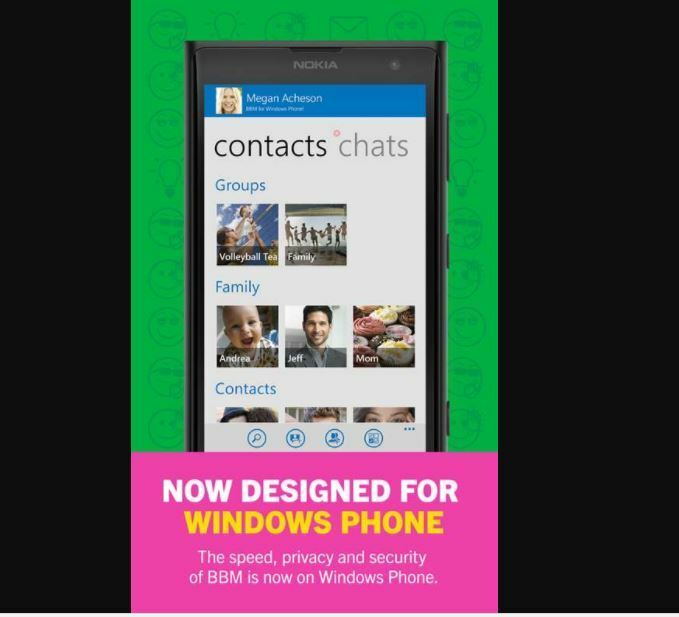
BBM-i installimiseks oma Windows Phone'i saate seda teha laadige see otse alla BlackBerry veebipoest.
Teise võimalusena saate laadige BBM alla Windowsi poest tasuta.
Kuidas installida BBM Windowsi arvutisse?
BBM-i rakenduse installimiseks Windowsi arvutisse on kolm võimalust:
- Paigaldage BBM otse arvutisse
- Paigaldage BBM kasutades Sinised virnad
- Paigaldage BBM Genymotioni abil
Installige BBM-i rakendus otse Windowsi arvutisse
Kui kasutate Windows 8, vajate Android SDK komplektja BBM apk BBM-i installimiseks otse Windowsi arvutisse, järgige BBM-i arvutisse seadistamiseks neid samme.
- Minge ekstraktitud Android SDK kimpude kausta
- Avage fail SDK Manager.exe
- Valige Tööriistad> AVD-de haldamine
- Androidi virtuaalseadme loomine (RAM vähemalt 512 MB)
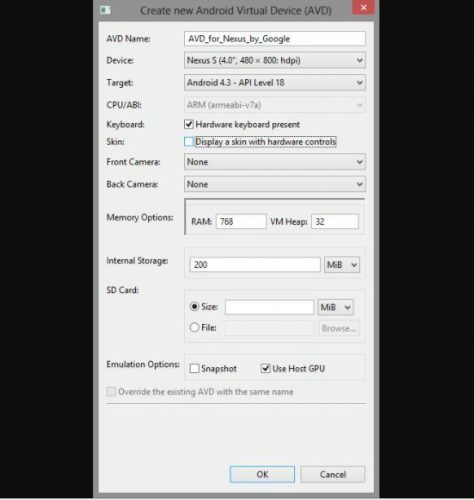
- Käivitage loodud Androidi virtuaalne seade
- Kopeerige allalaaditud fail BBM.apk nii, et see oleks loetav sdk / platform-tools / BBM.apk
- Mine sdk / platvormi tööriistad kausta File Exploreri abil
- Valige platvormi tööriistade kaustas Fail> Ava käsuviip
Kui kasutate Windows 7, toimige BBM-i installimiseks oma Windowsi arvutisse järgmiselt.
- Vajutage klahvi Shift ja hoidke seda all, seejärel paremklõpsake platvormi-tööriistade kaustas
- Klõpsake nuppu Ava käsk aken siin
- Sisestage käsk adb installige BBM.apk
- Mõne minuti pärast installitakse BBM teie virtuaalseadmesse
- Avage BBM-i rakendus rakenduste käivitajas ja kasutage seda rakendust
BlackBerry Link ei tööta? Vaadake meie artikleid ja õppige, kuidas seda probleemi lahendada
Installige BBM-i rakendus Bluestacksi abil
Bluestacks on Androidi emulaator, ja see on soovitatav variant, kui soovite BBM-i oma Windowsi arvutisse alla laadida ja installida.
Selleks peate seda tegema laadige alla Bluestacksi uuendatud versioonja BBM apk, seejärel järgige installimiseks neid samme:
- Laadige alla ja installige Bluestacks
- Avage BBM apk
- Paigaldage BBM apk Bluestacksi
- Avage BBM Bluestacksi rakenduste käivitajast ja hakake seda oma arvutis kasutama
Paigaldage BBM-i rakendus Genymotioni abil
Genymotion on üks parimaid tasuta Android-emulaatoreid, mis on võimas, hõlpsasti kasutatav ja suudab enamikku jäljendada Android-telefonid.
See mitte ainult ei tuvasta automaatselt teie arvuti klaviatuuri ja hiirt, vaid võimaldab ka Androidi rakenduste käivitamisel geolokatsiooni võimaldamist ja emulaatori akna kohandamist.
BBM-i installimiseks Genymotioni abil peate seda tegema laadige alla Genymotioni Androidi emulaator Windowsi jaoks, siis toimige järgmiselt.
- Pärast Genymotion Emulator'i allalaadimist avage Genymotioni pilv ja logige sisse
- Valige Galaxy S4 HTC One Xperia Z - 4.2.2 virtuaalne seade loendist (BBM töötab ainult sellega)
- Laadige alla virtuaalne seade
- Klõpsake virtuaalseadme käivitamiseks nuppu Esita
- BBM-i allalaadimiseks klõpsake Google Play poel
- Kui allalaadimine on lõpule jõudnud, klõpsake BBM-i rakendusel
- Logige sisse oma BBM-i kontole ja kasutage seda oma arvutis
BBM-i rakenduse eelised
- Saab installida kuni kümnesse Windows 10 seadmesse
- Saab kasutada samamoodi nagu muid kiirsuhtlusrakendusi
- Saab kasutada arvutis ja mobiilseadmetes
- Võtab vähe salvestusruumi (suurus 15,88 MB)
Järgige BBM-i Windowsi installimiseks ülaltoodud samme.
Korduma kippuvad küsimused
BlackBerry Device Manager on arvutitarkvara, mida saab kasutada BlackBerry varundamiseks ja taastamiseks nutitelefoni andmeid, lisage nutitelefoni fotosid, muusikat ja videoid ning värskendage oma tarkvara nutitelefon.
Kõigepealt veenduge, et mõlemad seadmed (nutitelefon ja arvuti) oleksid sisse lülitatud ja ühendage need USB-kaabli abil. Teie arvuti tuvastab nutitelefoni automaatselt ja installib selle jaoks draiveri.
Jah, BlackBerry Link töötab ja töötab ka Windows 10 uusima järgu korral. BlackBerry Linki puhul pole praegu märkimisväärseid probleeme.